Elementor에서 다단계 양식을 만드는 방법
게시 됨: 2023-11-24Elementor 다단계 양식을 사용하여 웹사이트에서 사용자 참여와 리드 생성을 늘리는 방법이 궁금하신가요?
이러한 양식은 사용자에게 프로세스를 단계별로 안내하여 부담을 덜고 사용자 친화적으로 만듭니다.
다단계 요소 양식 만들기
이 가이드에서는 WPForms를 사용하여 Elementor에서 다단계 양식을 설정하는 기본 사항을 안내합니다.
Elementor Forms 대신 WPForms를 사용하는 이유는 무엇입니까?
귀하의 웹사이트에 적합한 양식 작성기를 선택하면 사용자 경험과 데이터 수집에 큰 영향을 미칠 수 있습니다.
전용 양식 플러그인인 WPForms는 특히 Elementor Forms와 비교할 때 테이블에 여러 가지 이점을 제공합니다.
- 사용 용이성: WPForms는 직관적인 인터페이스로 유명하여 초보자도 쉽게 양식을 만들 수 있습니다. Elementor는 강력하지만 특히 복잡한 형태의 경우 학습 곡선이 더 가파를 수 있습니다.
- 양식 유형: WPForms에는 설문 조사 양식, 계산 양식, 지불 양식 등을 포함하여 Elementor에서 쉽게 사용할 수 없는 1,200개 이상의 WordPress 양식 템플릿이 제공됩니다.
- 고급 기능: 스마트 조건부 논리, 다중 페이지 양식, 계산, 파일 업로드 등과 같은 기능을 통해 WPForms는 Elementor Forms의 기본 기능에 비해 더 고급 옵션을 제공합니다.
- 통합 옵션: WPForms는 이메일 마케팅, CRM 및 결제 프로세서를 위한 타사 서비스와의 광범위한 통합을 자랑하며 Elementor보다 뛰어난 유연성을 제공합니다.
- 모바일 친화적: WPForms로 생성된 양식은 반응성이 뛰어나 모든 장치에서 원활한 경험을 보장합니다. Elementor Forms도 반응성이 뛰어나지만 WPForms는 모바일 장치에서 최적의 성능을 보장합니다.
즉, WPForms를 Elementor와 통합하면 미적으로 아름답고 기능이 뛰어난 복잡한 다단계 양식을 만들 수 있습니다. 귀하의 웹 사이트를 위한 지침을 자세히 살펴보겠습니다!
Elementor에서 다단계 양식을 만드는 방법
Elementor에서 WPForms를 사용하여 다단계 양식을 만드는 것은 매우 쉽습니다. 시작하려면 아래 단계를 따르세요.
이 기사에서는
- 1. WPForms 플러그인 설치
- 2. 리드 양식 애드온 활성화
- 3. Elementor 다단계 템플릿 선택
- 4. 알림 및 확인 사용자 정의
- 5. Elementor를 통해 다단계 양식 게시
1. WPForms 플러그인 설치
WPForms는 다용도 Elementor 다단계 양식을 포함하여 다양한 양식을 생성하기 위한 최고의 선택입니다. 다양한 온라인 비즈니스 요구에 맞는 즉시 사용 가능한 1,200개 이상의 템플릿이 포함되어 있어 사용자 상호 작용을 늘리는 데 적합합니다.
이 튜토리얼을 위해서는 WPForms Pro 라이센스가 있어야 합니다. Elementor에서 다단계 양식을 생성하는 데 중요한 리드 양식 애드온, 고급 통합 등과 같은 기능이 포함되어 있습니다.
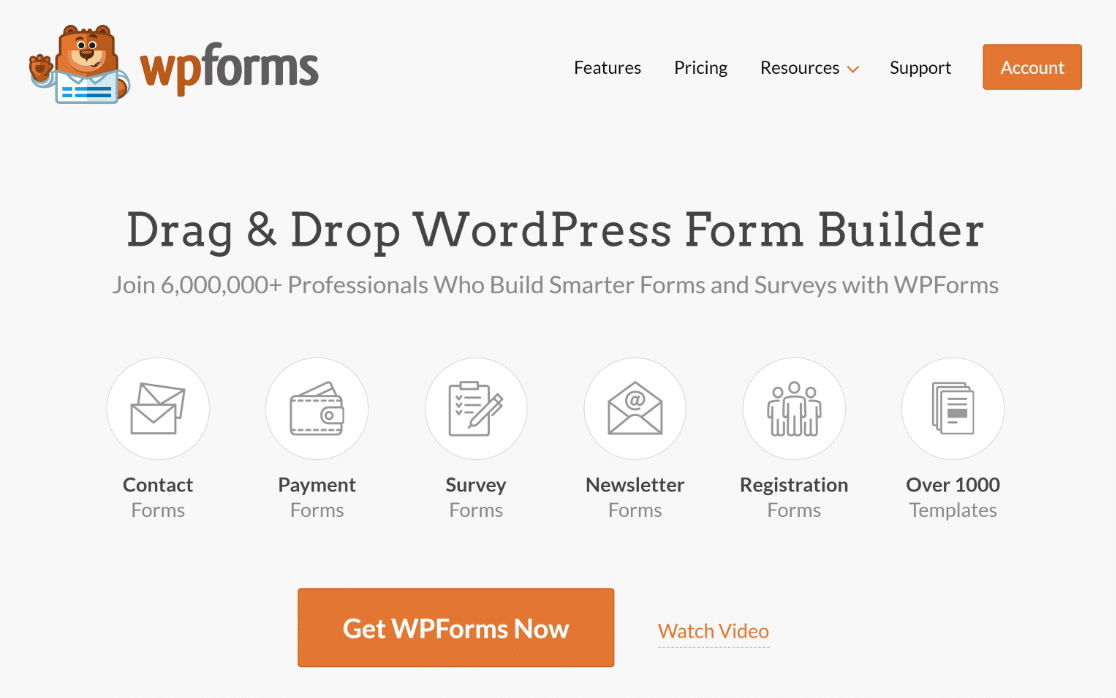
Pro 라이센스를 취득하면 사이트에 WPForms를 설치하고 활성화하는 것이 간단합니다. 도움이 필요하시면 WordPress 플러그인 설치에 대한 간단한 가이드를 참조하세요.
2. 리드 양식 애드온 활성화
리드 양식 애드온 설치는 매우 간단합니다. WordPress 대시보드에서 WPForms 로 이동한 다음 Addons를 클릭합니다.
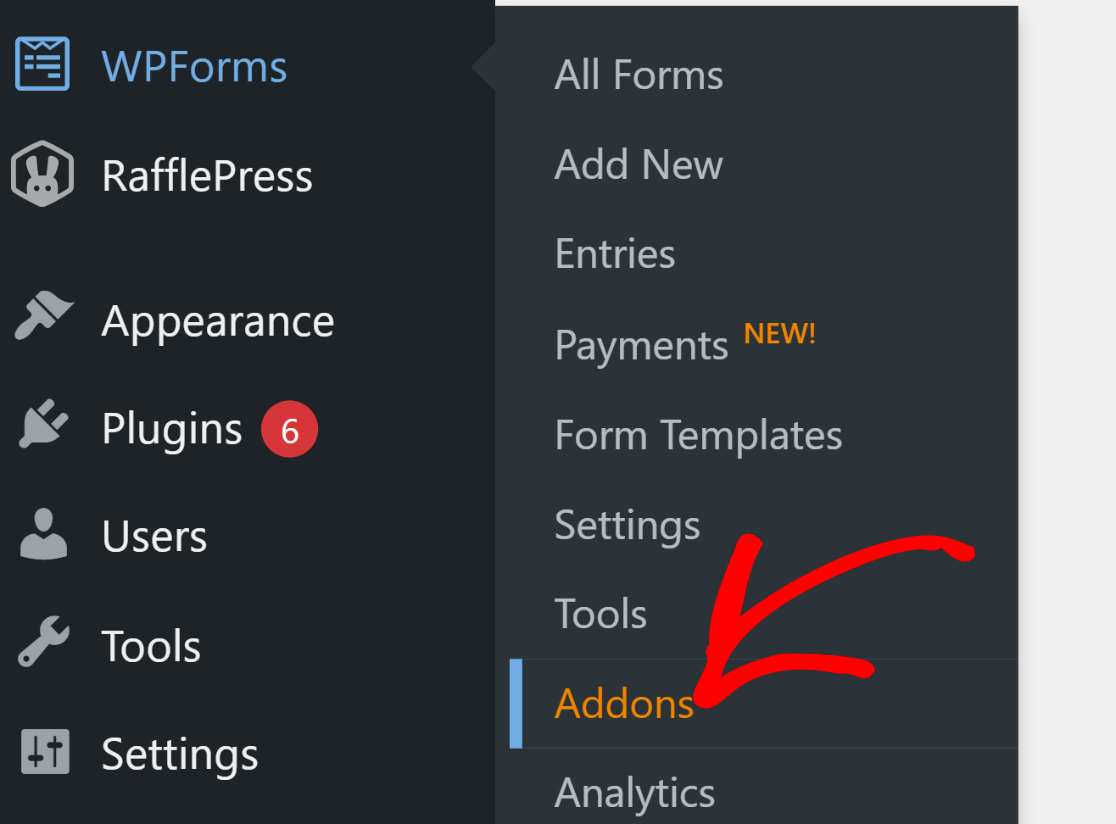
그런 다음 애드온 검색 영역에서 "리드 양식"을 검색하세요. 그런 다음 애드온 설치를 클릭한 다음 활성화 버튼을 클릭하세요.
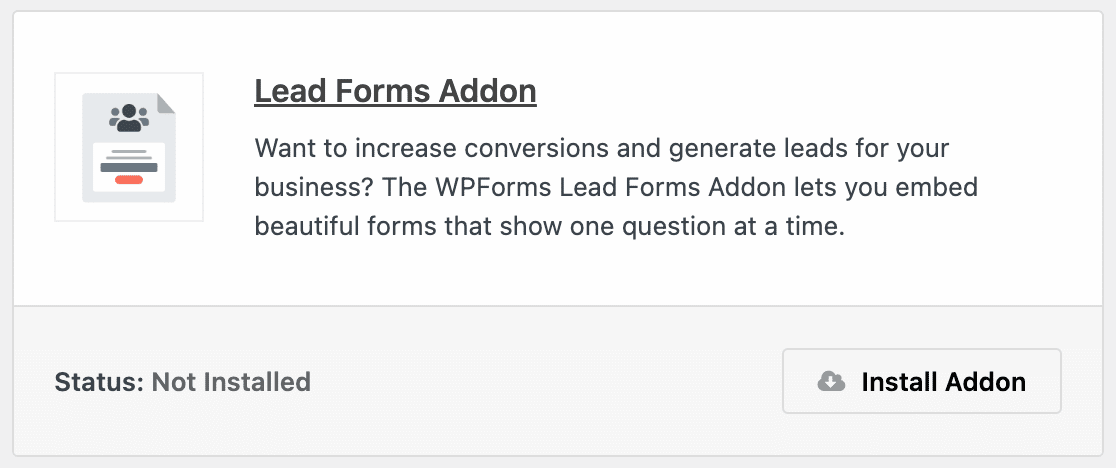
이 단계에서는 웹 사이트에 사용자 정의 Elementor 다단계 양식을 구축하여 사용자 참여를 향상시킬 수 있도록 준비합니다.
3. Elementor 다단계 템플릿 선택
이제 다단계 Elementor 양식 필드를 만들어 보겠습니다. WordPress 대시보드에서 WPForms 로 이동하여 Add New(새로 추가)를 클릭하세요.
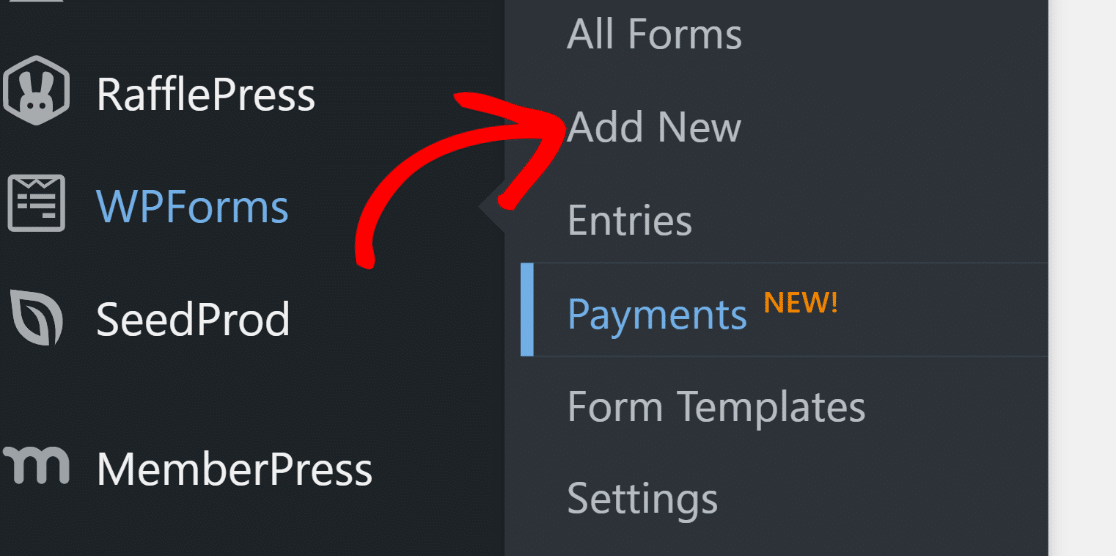
다음 페이지에서 양식 이름을 지정하세요. 이 튜토리얼의 목적을 위해 이름을 "Elementor Multi-Step Form"으로 지정하겠습니다.
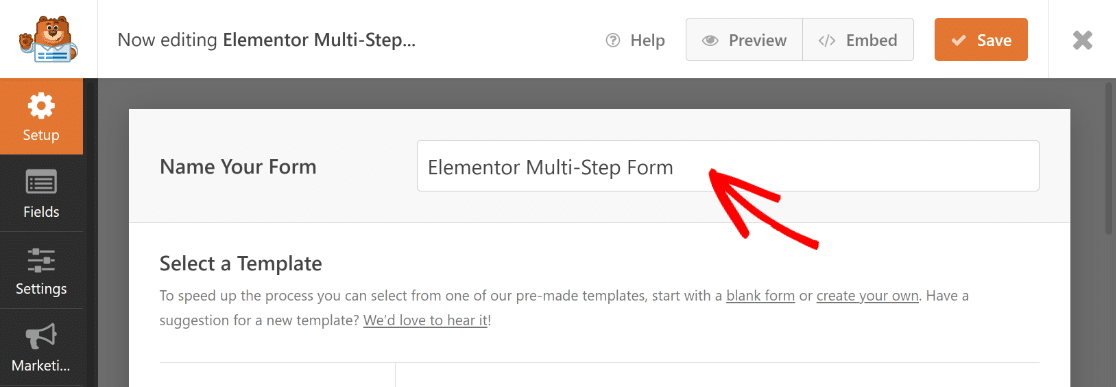
완료되면 검색 필드를 사용하여 Elementor 다단계 양식 템플릿을 찾으세요. 그런 다음 템플릿 사용 버튼을 클릭하세요.
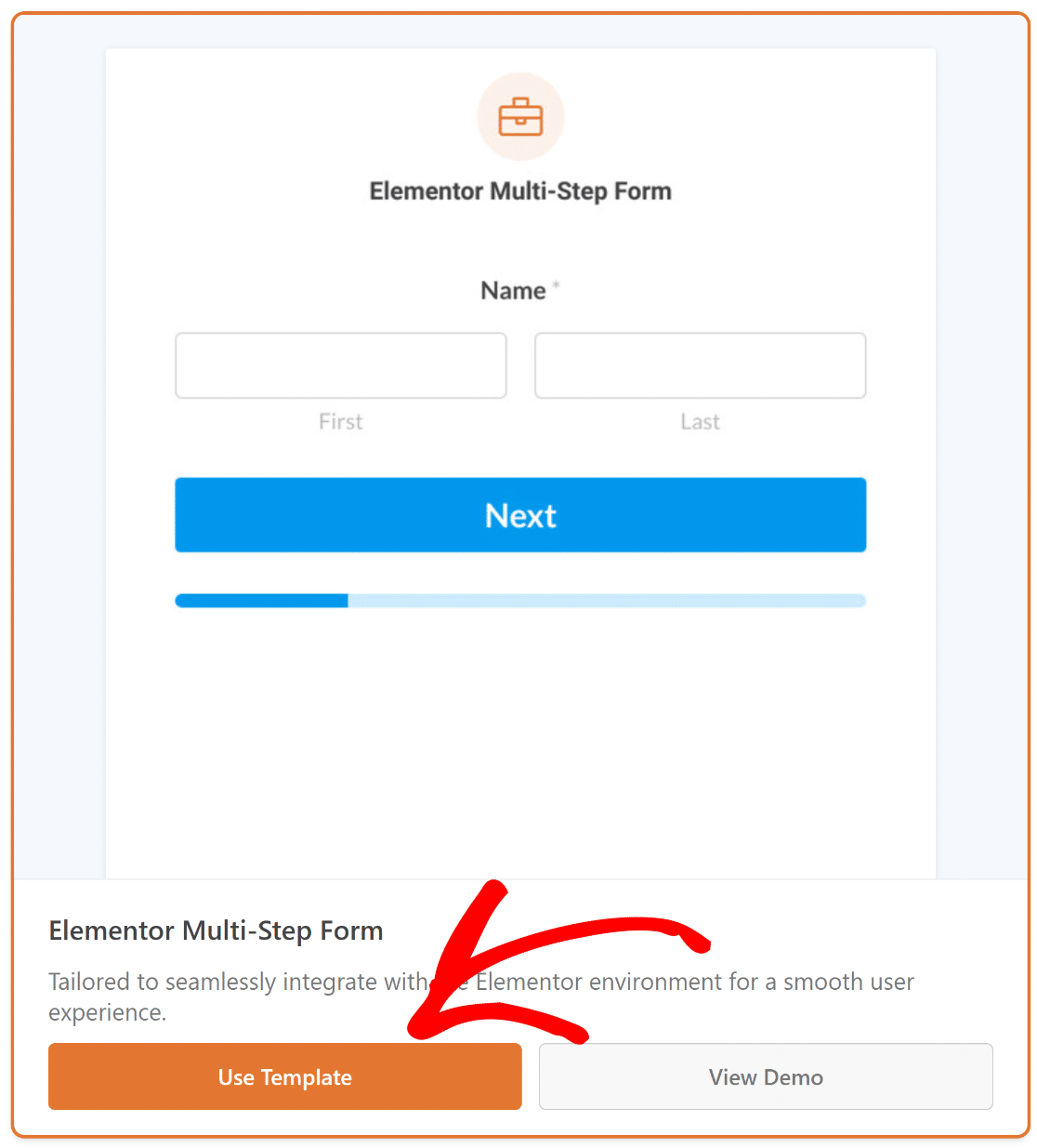
이제 양식 작성기 화면의 필드 섹션으로 리디렉션됩니다. 여기에서 사용 가능한 필드가 왼쪽에 나열됩니다.
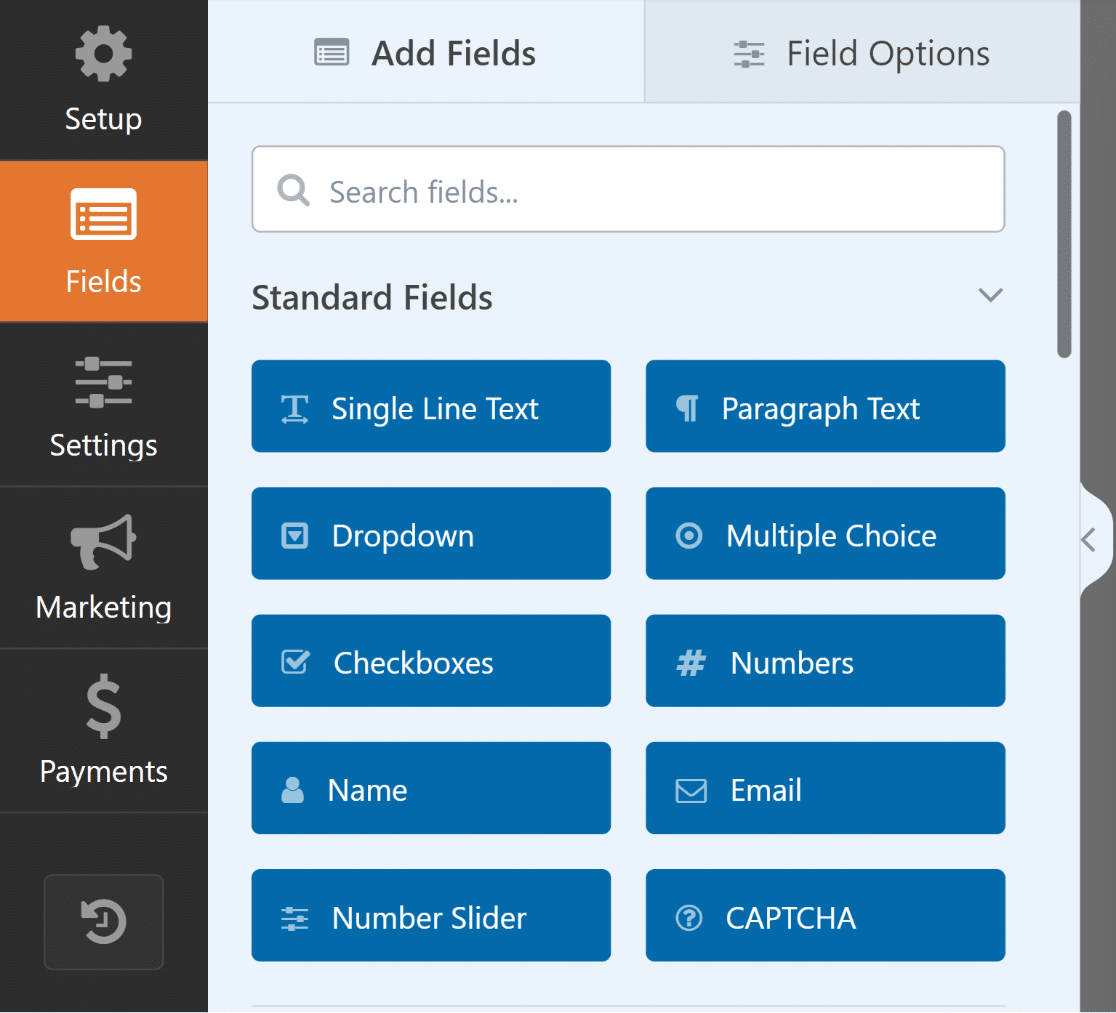
양식 작성기의 오른쪽에는 필수 필드가 이미 포함되어 있는 수정 가능한 양식 미리보기가 표시됩니다.
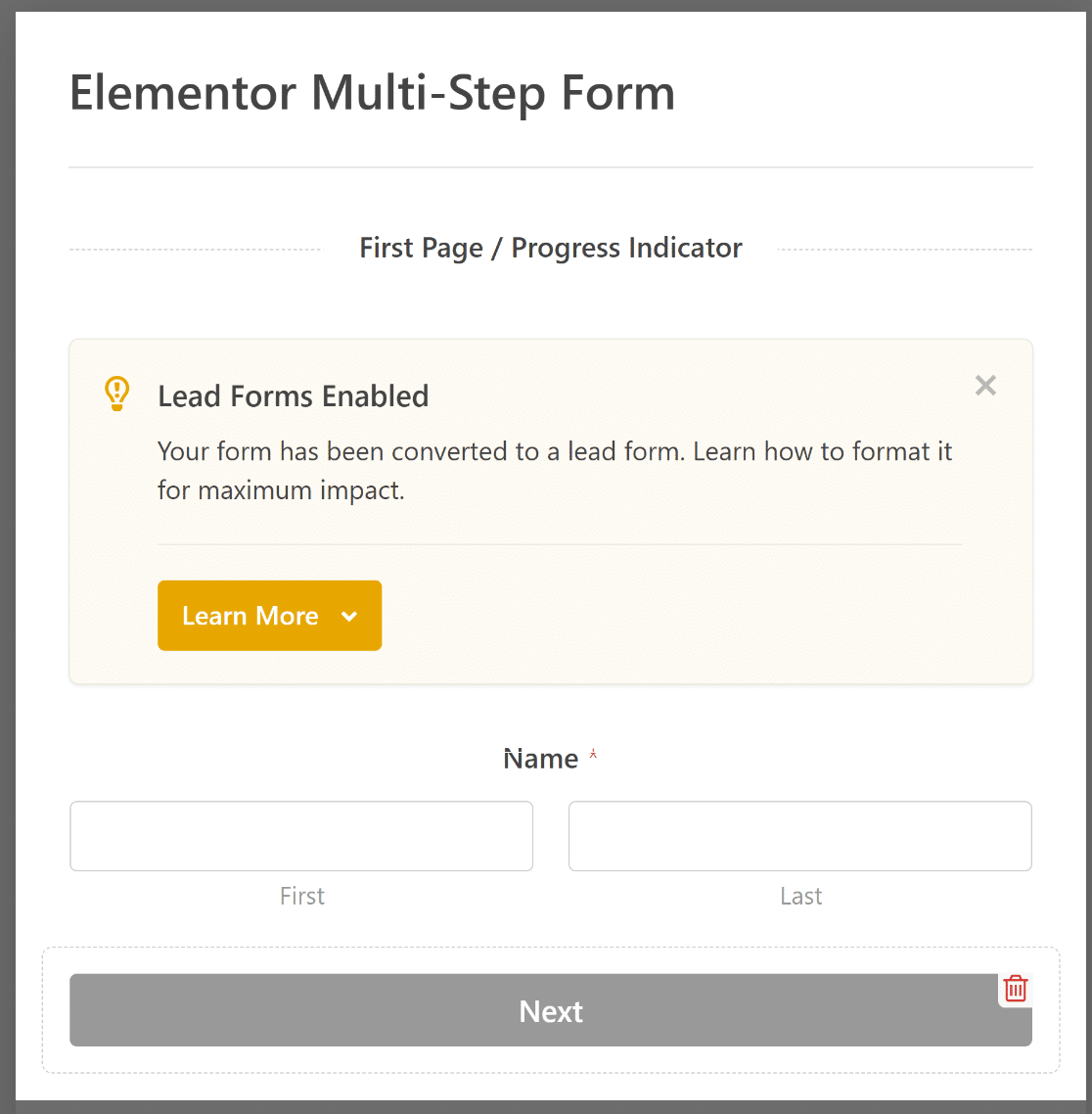
자유롭게 WPForms의 드래그 앤 드롭 빌더를 사용하여 필드를 조정하거나 추가하고 WordPress 웹사이트에 맞게 양식을 맞춤화하세요.
4. 알림 및 확인 사용자 정의
알림을 구성하면 새 양식 항목에 대해 항상 업데이트됩니다. 설정 으로 이동한 다음 양식 작성기에서 알림으로 이동하세요.

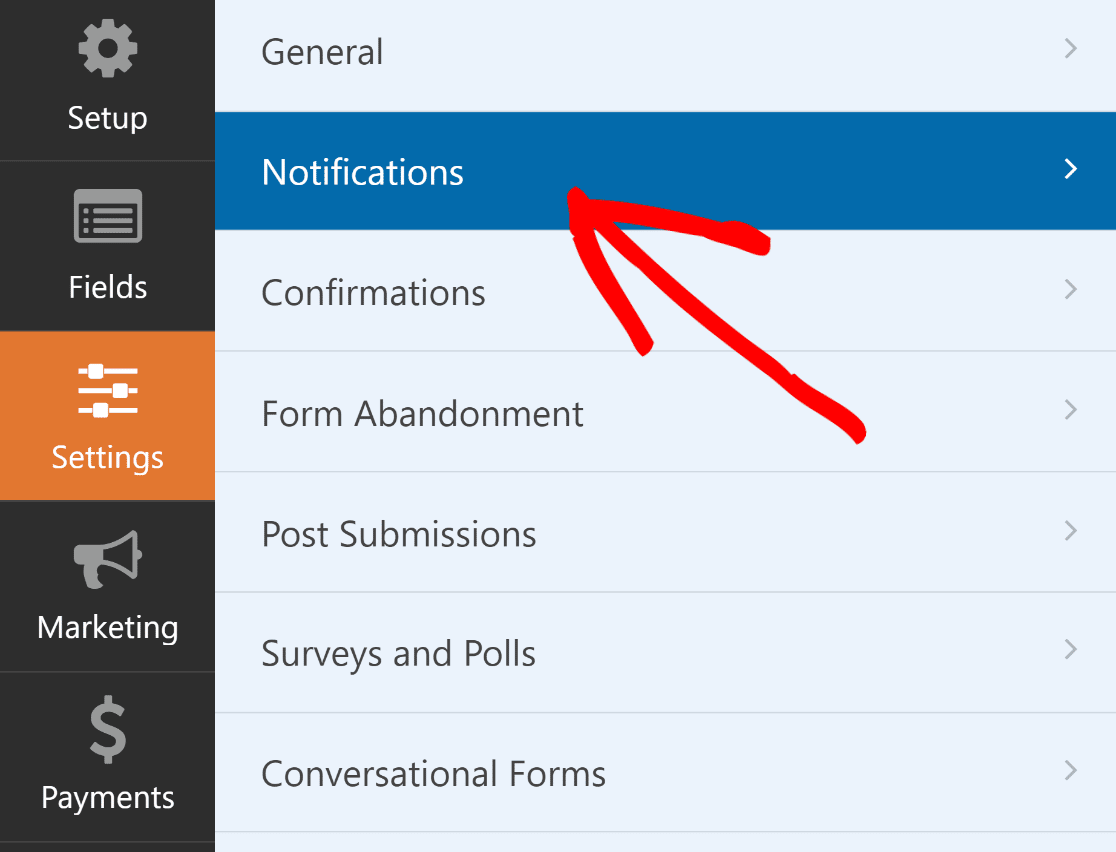
여기에서 제목 줄과 같은 기본 알림 설정을 편집하거나 필요에 따라 수신자 이메일을 변경하세요.
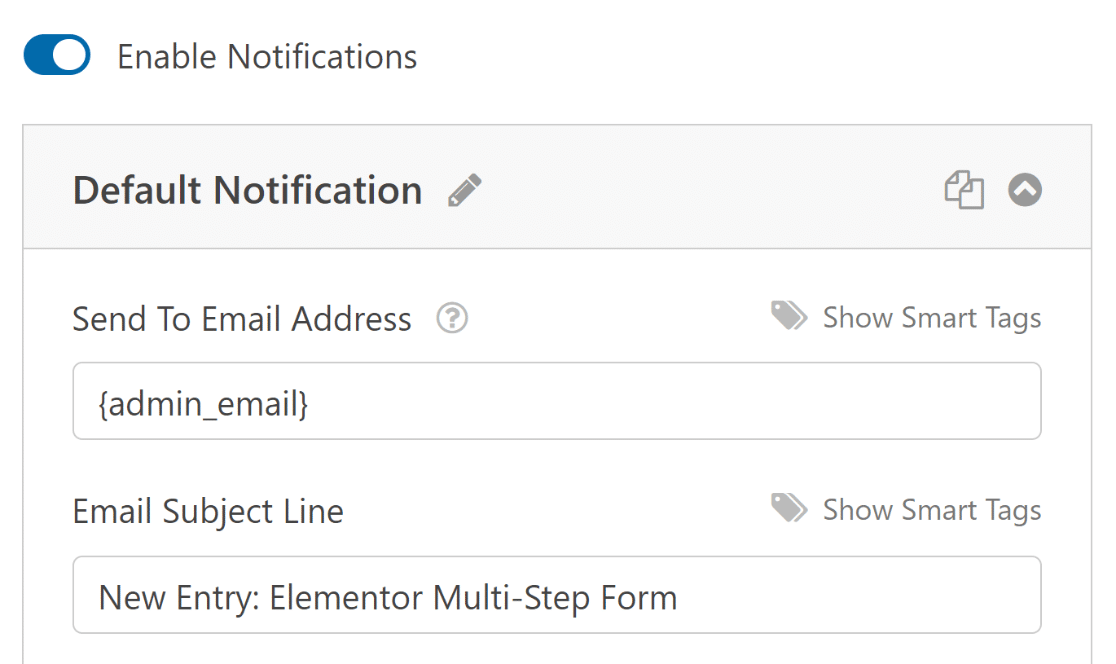
이제 설정 메뉴 에서 확인을 선택하여 성공적인 양식 제출에 대한 응답을 설정할 수 있습니다.
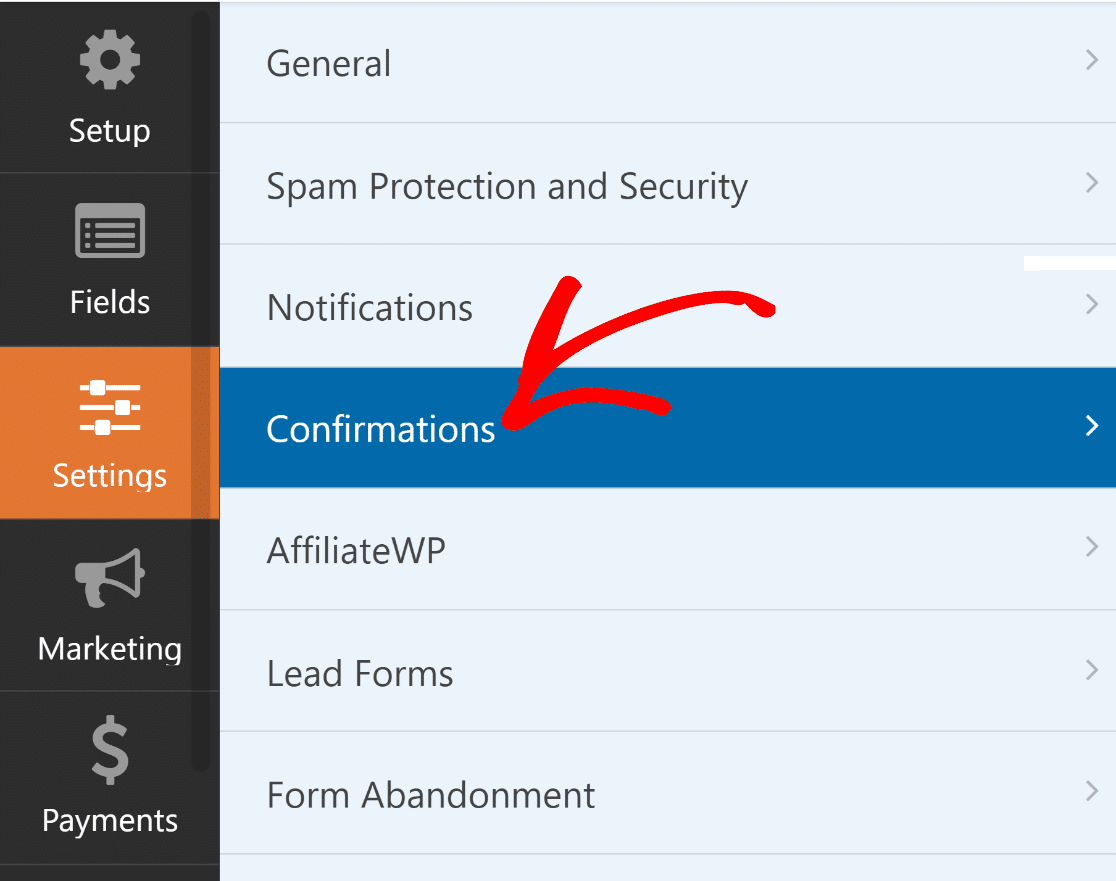
메시지, 페이지 표시, 리디렉션 등 귀하의 사이트에 가장 적합한 확인 유형을 선택하세요.
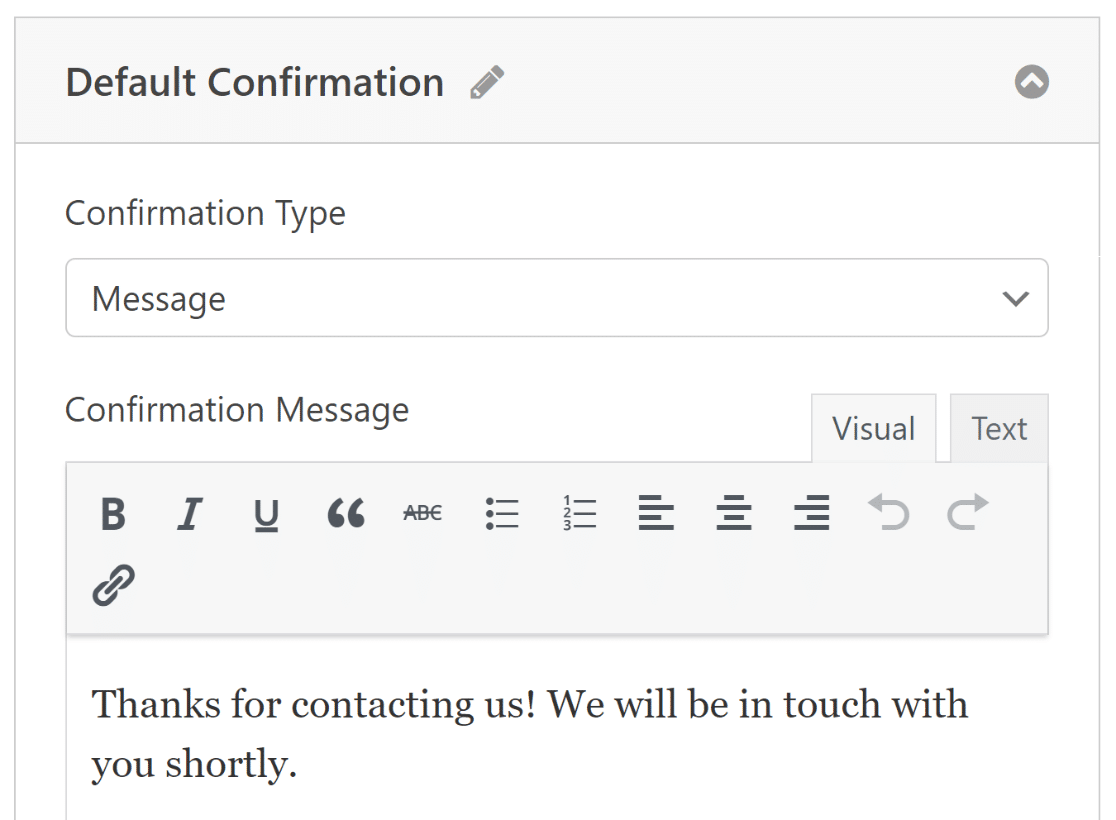
양식과 해당 설정을 최신 상태로 유지하려면 변경 사항을 저장하는 것을 잊지 마세요. 이제 Elementor 사이트에 양식을 게시할 준비가 모두 완료되었습니다!
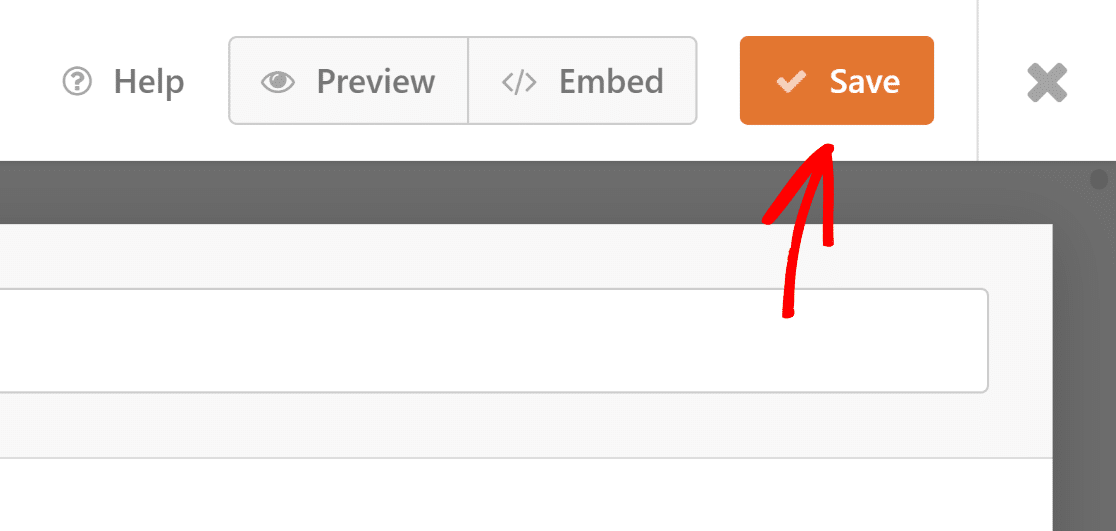
5. Elementor를 통해 다단계 양식 게시
이 단계에서는 Elementor에서 사용자 정의 페이지를 생성해야 합니다. WordPress 대시보드에서 페이지를 클릭한 다음 새로 추가 버튼을 누릅니다.
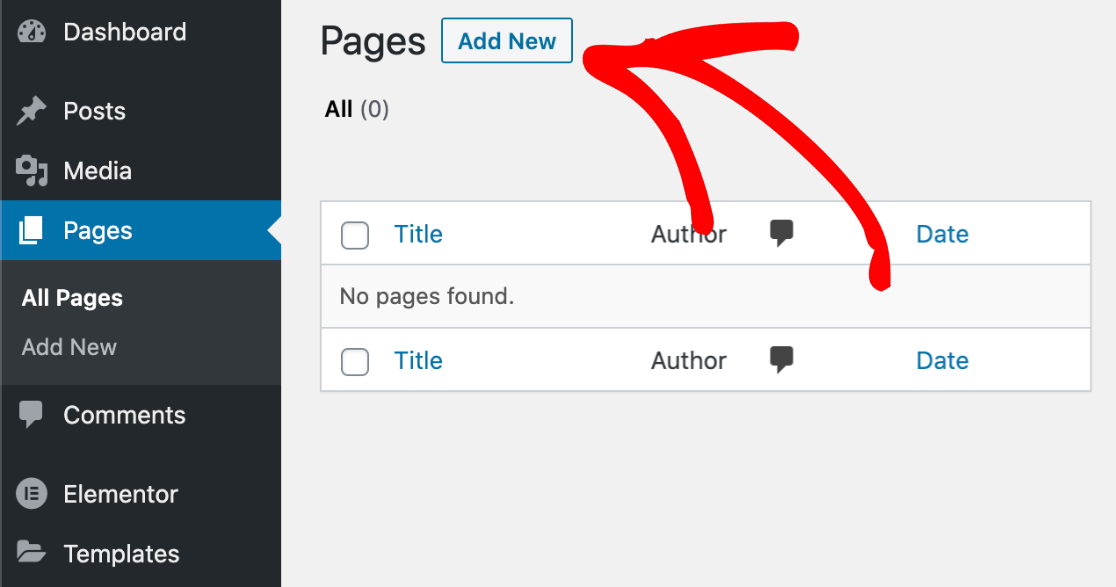
상단에 페이지 제목을 입력하세요. 그런 다음 파란색 Elementor로 편집 버튼을 클릭하여 페이지 빌더 인터페이스를 시작하세요.
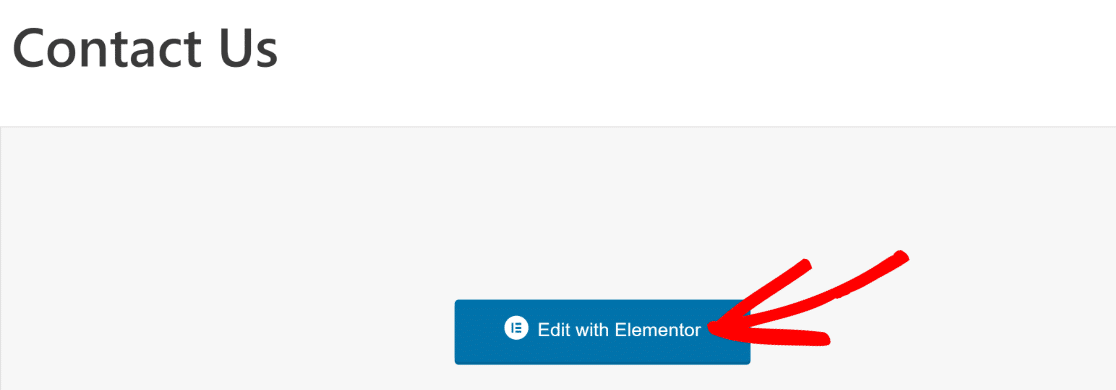
Elementor가 브라우저에 로드될 때까지 몇 초 정도 기다려 주십시오. 페이지에 추가할 수 있는 다양한 요소가 왼쪽에 표시됩니다.
다음으로, 검색 위젯 필드를 사용하거나 Elementor의 기본 섹션에서 WPForms 블록을 찾으세요.

페이지에 WPForms 블록을 추가하려면 간단히 끌어서 놓기만 하면 됩니다. 그런 다음 드롭다운 메뉴를 클릭하여 최근에 만든 양식을 선택하세요.
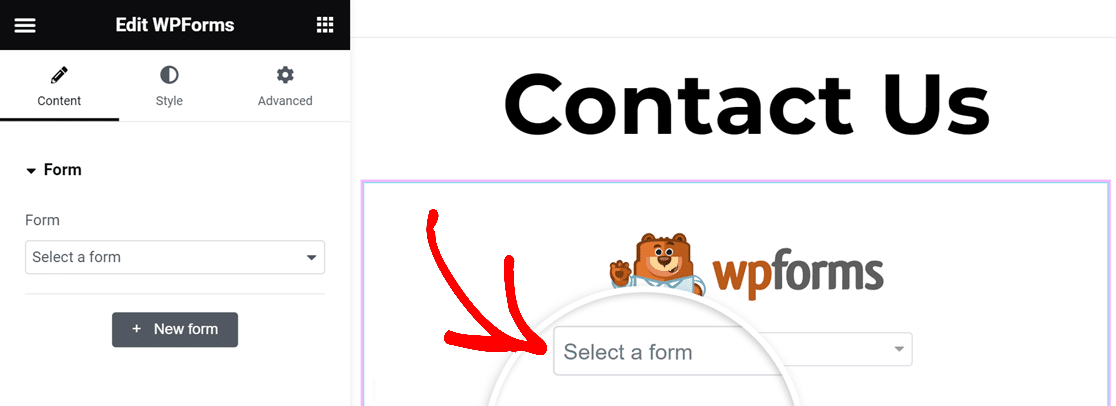
이제 다단계 Elementor 문의 양식을 게시할 시간입니다. 하단 도구 모음에서 게시 버튼을 클릭하기만 하면 됩니다.
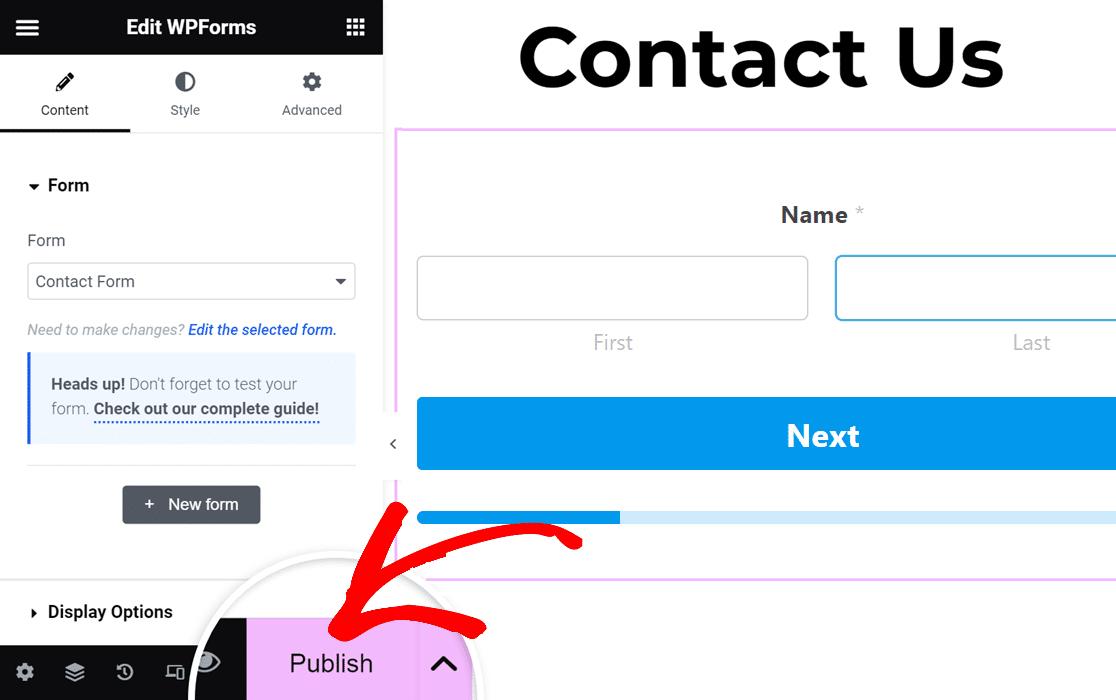
마지막으로 Have a Look을 클릭하여 문의 양식을 확인하세요. 그리고 그것으로 끝입니다! 이제 Elementor 다단계 양식이 활성화되어 응답을 받을 준비가 되었습니다.
Elementor 다단계 양식에 대한 FAQ
다단계 Elementor 양식을 만드는 방법을 배우는 것은 독자들 사이에서 인기 있는 주제입니다. 다음은 이에 대한 몇 가지 일반적인 질문에 대한 답변입니다.
Elementor에서 단계별 양식을 어떻게 만듭니까?
Elementor에서 단계별 양식을 생성하려면 Lead Forms Addon과 함께 WPForms Pro를 사용하는 것이 좋습니다. 이 조합을 사용하면 Elementor 인터페이스 내에서 직접 동적 다단계 양식을 생성할 수 있습니다.
WordPress에서 다단계 양식을 어떻게 만듭니까?
WPForms Pro와 Lead Forms Addon을 사용하면 WordPress에서 다단계 양식을 만드는 것이 간단합니다. 이 설정은 사용자에게 여러 단계를 안내하는 양식을 디자인하는 사용자 친화적인 방법을 제공하여 복잡한 양식을 보다 대화형으로 만듭니다.
Elementor에는 양식 작성 도구가 있나요?
예, Elementor Pro에는 양식 작성 도구가 있습니다. 그러나 다단계 양식 생성과 같은 고급 기능을 위해서는 Elementor를 WPForms Pro 및 Lead Forms Addon과 통합하는 것이 좋습니다.
다음으로, Elementor 문의 양식 알림 이메일 수정
Elementor 문의 양식에서 이메일을 받는 데 문제가 있습니까? 이 문제를 해결하는 방법은 간단하므로 항상 이메일 알림을 받을 수 있습니다. 이 가이드에서는 이메일을 보내지 않는 Elementor 문의 양식을 수정하는 방법을 보여줍니다.
다단계 요소 양식 만들기
양식을 작성할 준비가 되셨나요? 가장 쉬운 WordPress 양식 작성 플러그인으로 지금 시작해보세요. WPForms Pro에는 다양한 무료 템플릿이 포함되어 있으며 14일 환불 보장을 제공합니다.
이 기사가 도움이 되었다면 Facebook과 Twitter에서 우리를 팔로우하여 더 많은 무료 WordPress 튜토리얼과 가이드를 확인하세요.
